Du kan støde på problemer med forbindelse mellem din Macbook Air- eller Macbook Pro -enhed og din videoprojektor, og derfor registrerer din Mac det ikke. Videoprojektorer er et godt alternativ til fjernsyn og er lige noget for en god Netflix -aften. Det ville være en skam at undvære små detekteringsproblemer, som er lette at løse! Ligesom mange andre tilbehør er projektoren muligvis ikke endnu kompatibel med din Macbook Air- eller Macbook Pro -computer. Gå ikke i panik, det er ganske muligt at gøre det kompatibelt med din enhed, uanset om du bruger en HDMI-kabel, har en tordenbolt adapter eller endda en videoprojektor trådløs. I denne artikel finder du de forskellige trin, du skal følge for at rette fejlen på en Macbook Air- eller Macbook Pro -computer, der ikke genkender ikke en videoprojektor og hvem der møder overvåge detekteringsproblemer, samt nogle råd, hvis du støder på visningsproblemer (uanset om du formår at have lyden, men ikke billedet for eksempel, eller et billede, der ikke er tilpasset skærmen). God læsning!
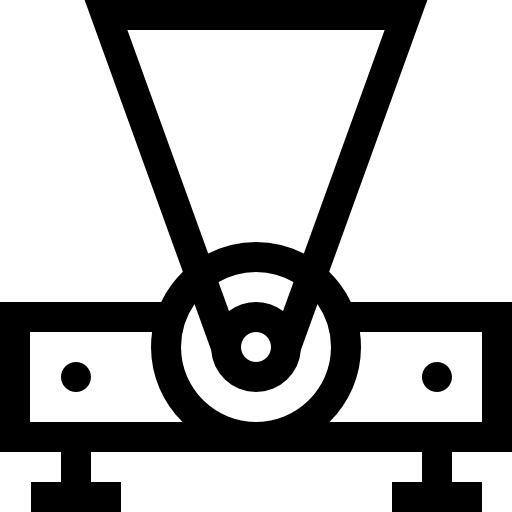
Nogle tip til tilslutning af en videoprojektor til en Macbook -enhed
Det skal være kendt denne model af videoprojektor har mindst én forbindelse VGA, men det er også muligt, at din projektor har andre input, f.eks. forbindelser HDMI, DVI eller DisplayPort.
Hvad angår din Macbook Air- eller Macbook Pro -computer, vil den også (hvis den er ny nok) have en grænseflade DVI ou Mini DVI og en Mini DisplayPort. Hvis din computer er ny nok, understøtter den interface -protokollen Thunderbolt.
Der er et kabel (eller adapter, når det er nødvendigt) til alle videoproj / Mac -kombinationer (HDMI til Thunderbolt ou VGA til Thunderbolt for eksempel).
For mere information om, hvordan du tilslutter din Mac til din projektor, anbefaler vi webstedet www.projecteurhd.com.
Hvorfor genkender min Macbook Air- eller Macbook Pro -computer ikke min projektor?
Der kan være flere grunde til, at din Macbook Air- eller Macbook Pro -computer ikke er det genkender ikke din videoprojektor. Din tilslutninger ikke er optimale, eller at selvom det er ret sjældent, kan din Macbook Air- eller Macbook Pro -computer ikke genkende og derfor automatisk registrere din projektor. Din projektor er ikke intuitivt kompatibel med din Mac. Gå ikke i panik, du finder de passende løsninger af hver årsag til denne funktionsfejl herunder:
Kontrol af kabler, porte og adaptere
Kontroller tilstanden af kabel brugt, samt adaptere: Den enkle kendsgerning, at de er beskadiget eller for slidt, forhindrer din Macbook Air eller Macbook Pro -computer i at registrere din projektor korrekt. Afbryd dem, og tilslut dem derefter igen for at Find det defekte tilbehør. Når sidstnævnte er opdaget, skal du om nødvendigt reparere eller udskifte det. I forhold til forbindelsesporte, tjek det udtilstand af renlighed: Hvis portene er blokeret (med snavs eller støv), kan de også forhindre en god forbindelse mellem din Macbook Air- eller Macbook Pro -computer og din projektor. Du finder i denne artikel værdifuld rådgivning for at rengør din æble -enhed effektivt og sikkert.
Kontroller kompatibiliteten af din projektor på Mac
systemet OSX er i stand til opdage skærme (og derfor videoprojektorerne), når de er forbundet til din Macbook Air- eller Macbook Pro -computer i 99% af tilfældene. Det kan dog være, at hvis du virkelig er uheldig, sker detektionen af dit videoproj ikke automatisk. Det vil derefter være nødvendigt kraftdetektion af nye skærme (fra din videoprojektor derfor). Her er de trin, du skal tage for at "gøre kompatible" og "påviselige" din projektor på din Macbook Air- eller Macbook Pro -computer:
- Gå til menuen Apple (det lille sorte æble øverst til venstre på din skærm).
- Klik Systemindstillinger
- Åbn nu instrumentbrættet monitorer
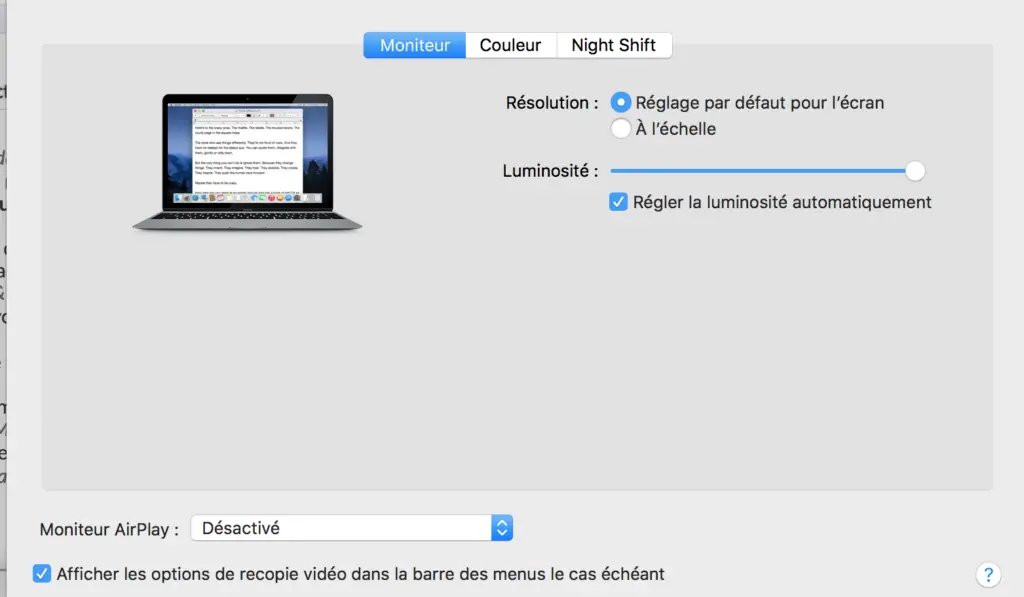
- Hold nu nede Option deprimeret
- Knappen Saml vinduerne nederst til højre vil derefter blive transformeret til Find skærme.
Her er du, du kan nu bruge din projektor på din Macbook Air eller Macbook Pro computer, som nu vil være i stand til Detecter et genkende dette sidste.
Sådan rettes problemer med projektorskærm på Mac
Først og fremmest skal der foretages et par kontroller: Det kan være, at blot opdatering af softwaren på din Macbook Air eller Macbook Pro -computer er tilstrækkelig til at løse nogle skærmproblemer. Så tjek, om der er mulighed for opdateringer på din Apple -enhed.
Kontroller også forbindelserne, og kontroller, at projektorens strømkabel er korrekt tilsluttet og i god stand (hvis den er beskadiget eller for slidt, har du svaret på dit problem). Sørg også for, at forbindelsesportene er klare og ikke er rodet med snavs eller støv. Kontroller naturligvis arbejdstilstanden for eventuelle adaptere, du bruger.
Juster også alle videoindstillinger samt lysstyrke og kontrast, og skift derefter opløsningen, hvis det er nødvendigt. Husk også at kontrollere skærmopløsningen, hvis billedet er sløret eller uklart. Endelig skal du sørge for, at al tredjepartssoftware, der er relateret til din projektor, er installeret på din Macbook Air- eller Macbook Pro-computer.

